很多小伙伴在使用福昕PDF编辑器的时候,想知道怎么添加渐变五边形,下面小编就为大家分享福昕PDF编辑器添加渐变五边形教程,感兴趣的小伙伴不要错过哦!
福昕PDF编辑器怎么添加渐变五边形?福昕PDF编辑器添加渐变五边形教程
1、首先打开福昕PDF编辑器,点击编辑。
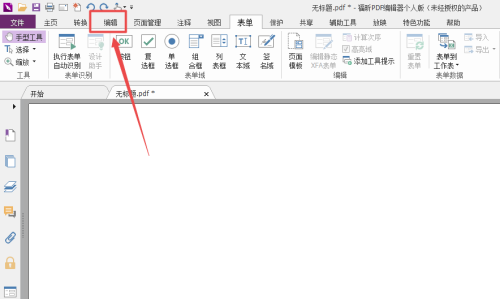
2、然后点击添加形状右边的倒三角符号。
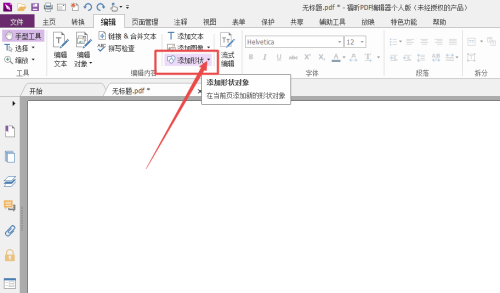
3、接着选择渐变五边形。
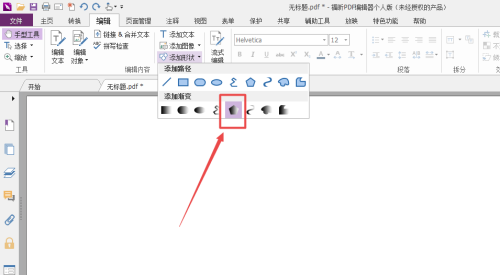
4、最后需要用鼠标画一个五边形。
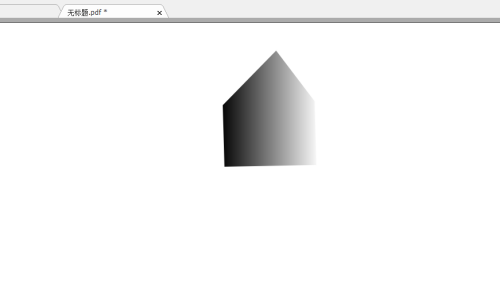
以上这篇文章就是福昕PDF编辑器添加渐变五边形教程,更多教程尽在最新游戏。
很多小伙伴在使用福昕PDF编辑器的时候,想知道怎么添加渐变五边形,下面小编就为大家分享福昕PDF编辑器添加渐变五边形教程,感兴趣的小伙伴不要错过哦!
福昕PDF编辑器怎么添加渐变五边形?福昕PDF编辑器添加渐变五边形教程
1、首先打开福昕PDF编辑器,点击编辑。
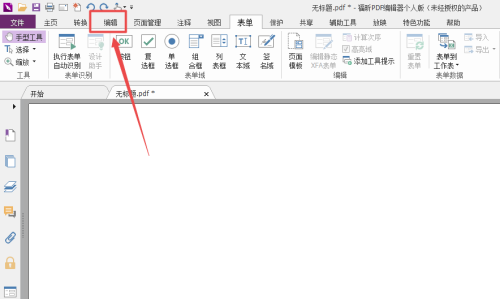
2、然后点击添加形状右边的倒三角符号。
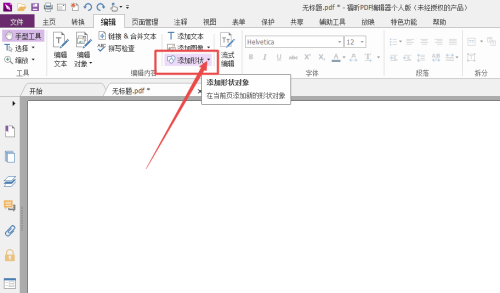
3、接着选择渐变五边形。
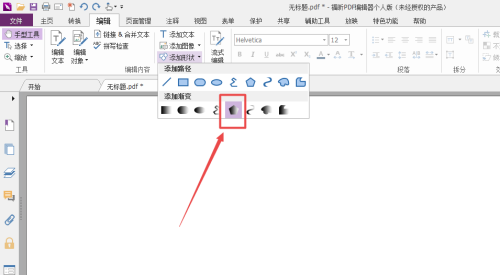
4、最后需要用鼠标画一个五边形。
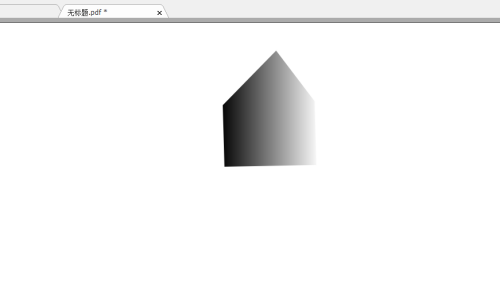
以上这篇文章就是福昕PDF编辑器添加渐变五边形教程,更多教程尽在最新游戏。